修复 Windows 10 中无法连接私人 Internet 访问
已发表: 2022-06-04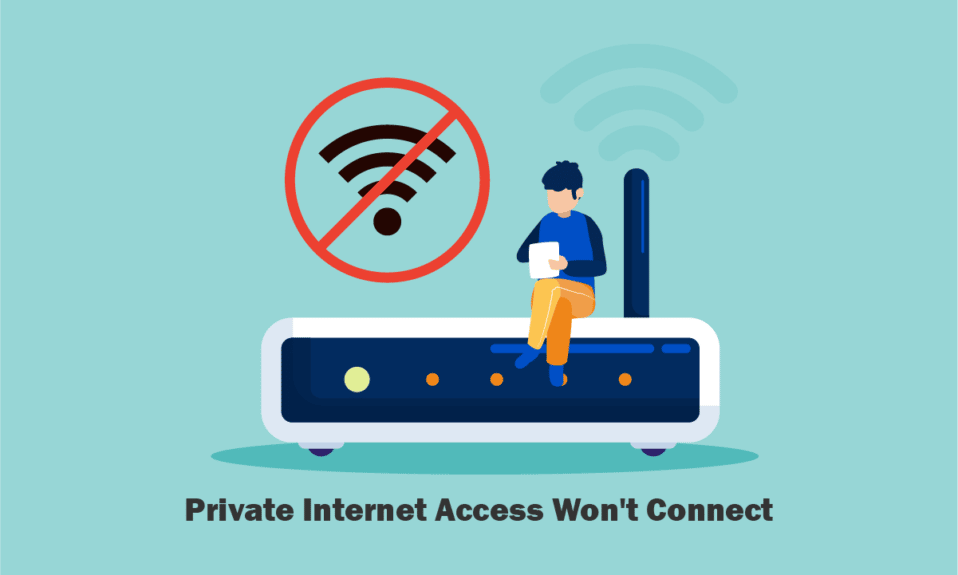
如今,私人互联网访问或 PIA 是一种流行的 VPN 服务器。 它在 32 个国家/地区拥有超过 3,300 台服务器。 它提供可靠的隐私保护。 它适用于 Windows、Mac、Android、iOS 和 Linux,以及大多数常见浏览器的扩展。 但是,一些客户声称,无论他们尝试多少次,该程序都无法连接到他们的机器。 我们为您提供了一份有用的指南,将教您如何修复无法连接的私人互联网访问。 因此,请继续阅读以解决 PIA 未连接问题。
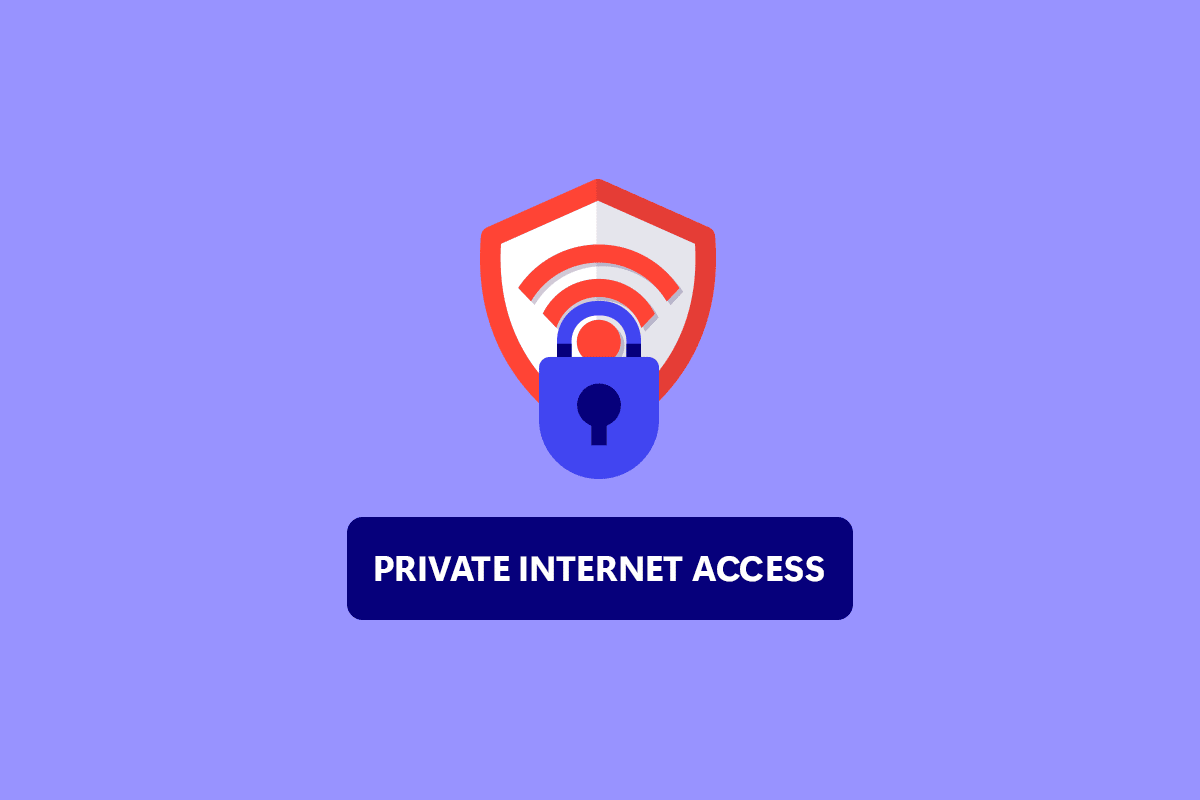
内容
- 如何修复 Windows 10 中无法连接私人 Internet 访问
- 方法 1:基本故障排除步骤
- 方法 2:删除软件冲突
- 方法 3:禁用 IPv6 连接
- 方法 4:禁用其他 VPN 适配器
- 方法 5:更改 VPN 端口
- 方法 6:重新安装 PIA VPN 桌面客户端
- 方法 7:安装较旧的 TAP 驱动程序
- 方法 8:在安全模式下安装 PIA
如何修复 Windows 10 中无法连接私人 Internet 访问
我们已经编制了一份可能的原因列表,这些原因应该可以帮助我们更快、更准确地找到问题。
- 当您的 Internet 连接具有 IPv6 时数据包泄漏:当您的 Internet 连接具有 IPv6 时,数据包泄漏很普遍,PIA 开发人员在某些版本中忽略了这一点。 要解决此问题,请确保 IPv6 已关闭。
- TAP 适配器驱动程序:根据 PIA 工程师的说法,较新版本的 TAP 适配器驱动程序会产生问题或 VPN 连接缓慢,因此您应该尝试安装较旧、更稳定的版本。
- Internet 连接:您的 Internet 连接可能会产生 PIA 连接问题,首先应通过验证您是否正确连接到 Internet 以及替代 VPN 解决方案是否运行来排除这些问题。
方法 1:基本故障排除步骤
以下是解决问题的一些基本故障排除步骤。
1.切换服务器
如果 PIA 未连接,请尝试各种不同的服务器位置。 PIA 有一个由 35,564 台服务器组成的网络,相当大。 但是,由于技术问题或维护,某些服务器可能会不时离线。 尝试更改您的服务器并重新连接到 Internet。 如果仍然无法连接,请尝试至少两个具有不同 IP 地址的备用服务器,看看它是否有效。
2.检查互联网连接
这可能是您的 Internet 服务提供商的问题。 检查您的互联网连接以确保私人互联网访问无法连接问题不是由您引起的。 要确定您的连接是否稳定,请在本地 Internet 网络上进行速度测试。
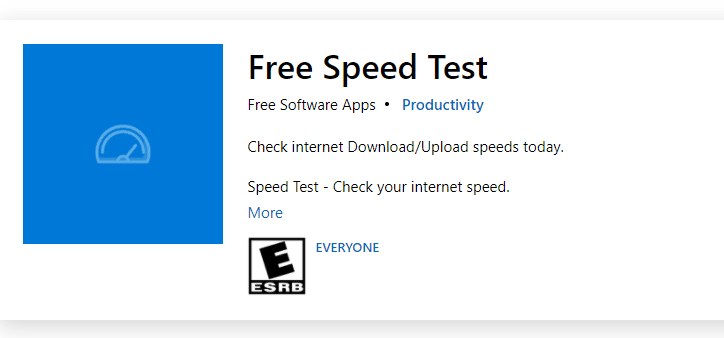
运行速度测试后,您将知道您的网络是否强大。
案例 1:如果您有一个强大的网络仍然面临网络不断掉线的问题,请跳到下面列出的方法。
案例 2:如果您的网络较弱,请考虑连接到其他设备,例如移动热点或其他有线/无线网络。
3. 过多的多次登录
PIA 提供了10 台设备的多登录限制。 一个 PIA 帐户可用于保护多达十个单独的设备。 如果您超出多次登录限制,您可能会遇到与 PIA 的连接或登录问题。
1. 确保在任何不再需要 PIA 的设备上退出PIA 。
2. 然后,再次尝试从您喜欢的设备登录。
4. 更改 VPN 隧道协议
如果问题仍然存在,请尝试更改 VPN 隧道协议。 OpenVPN 和 WireGuard 是 PIA 提供的两种 VPN 隧道协议。 如果您使用 OpenVPN 连接到 VPN,请切换到 WireGuard,反之亦然。 之后,尝试连接到 VPN 服务器。 你的问题现在应该已经解决了。
另请阅读:谷歌浏览器访问被阻止站点的 15 个最佳 VPN
方法 2:删除软件冲突
许多防病毒和防火墙程序会干扰私人 Internet 访问访问,甚至可能会禁止它。 要查看您的安全产品是否不是问题的根源,请关闭所有反恶意软件/防火墙软件并连接到 PIA。 如果您现在可以使用 PIA,则您的防病毒软件可能会阻止您的 PIA 连接。 在极少数情况下,即使停用防病毒软件也是无效的。 将所有与 PIA 相关的文件添加到安全软件豁免列表以解决问题。
1. 按Windows 键,键入病毒和威胁防护,然后按Enter 键。
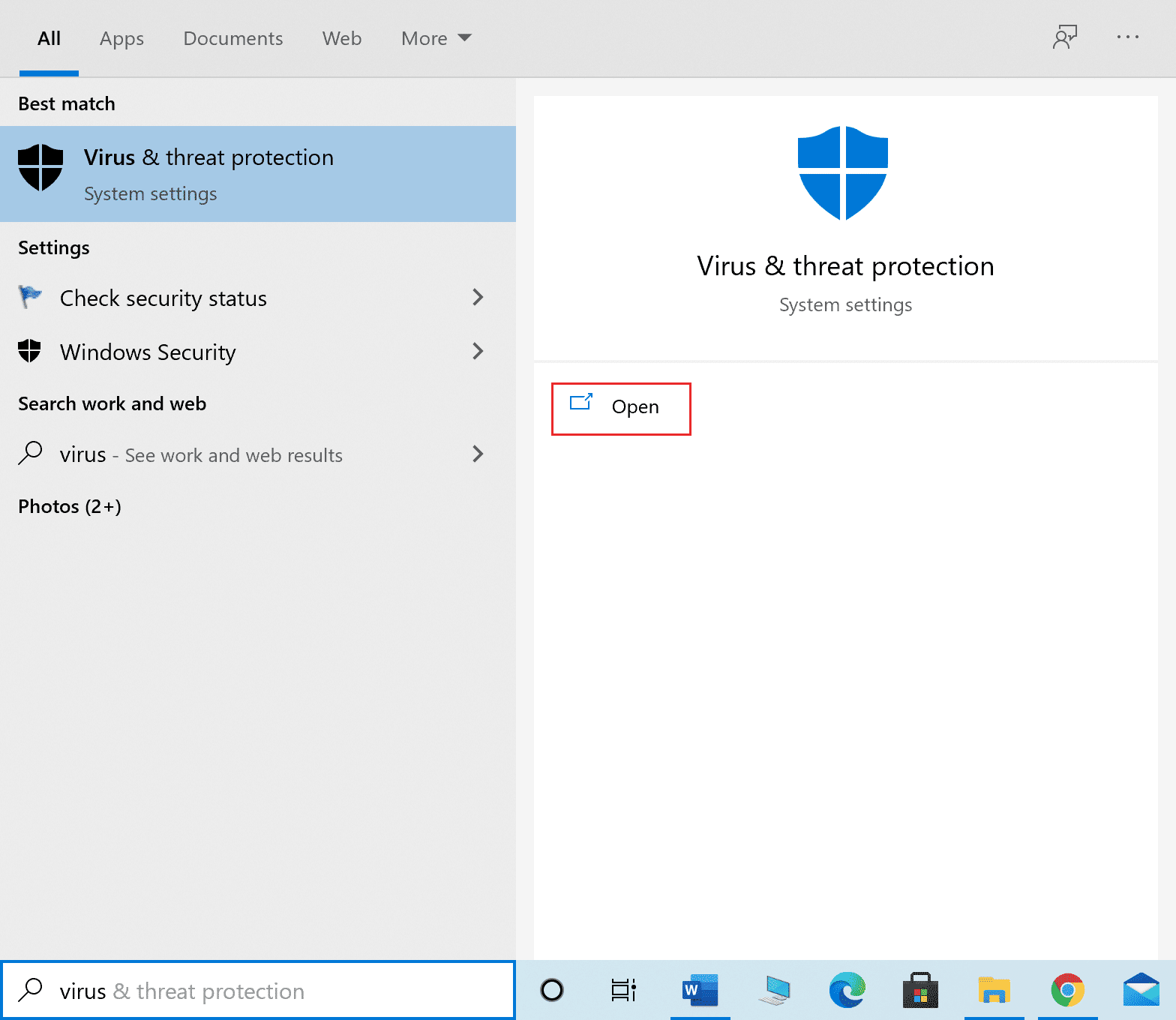
2. 现在,点击管理设置。
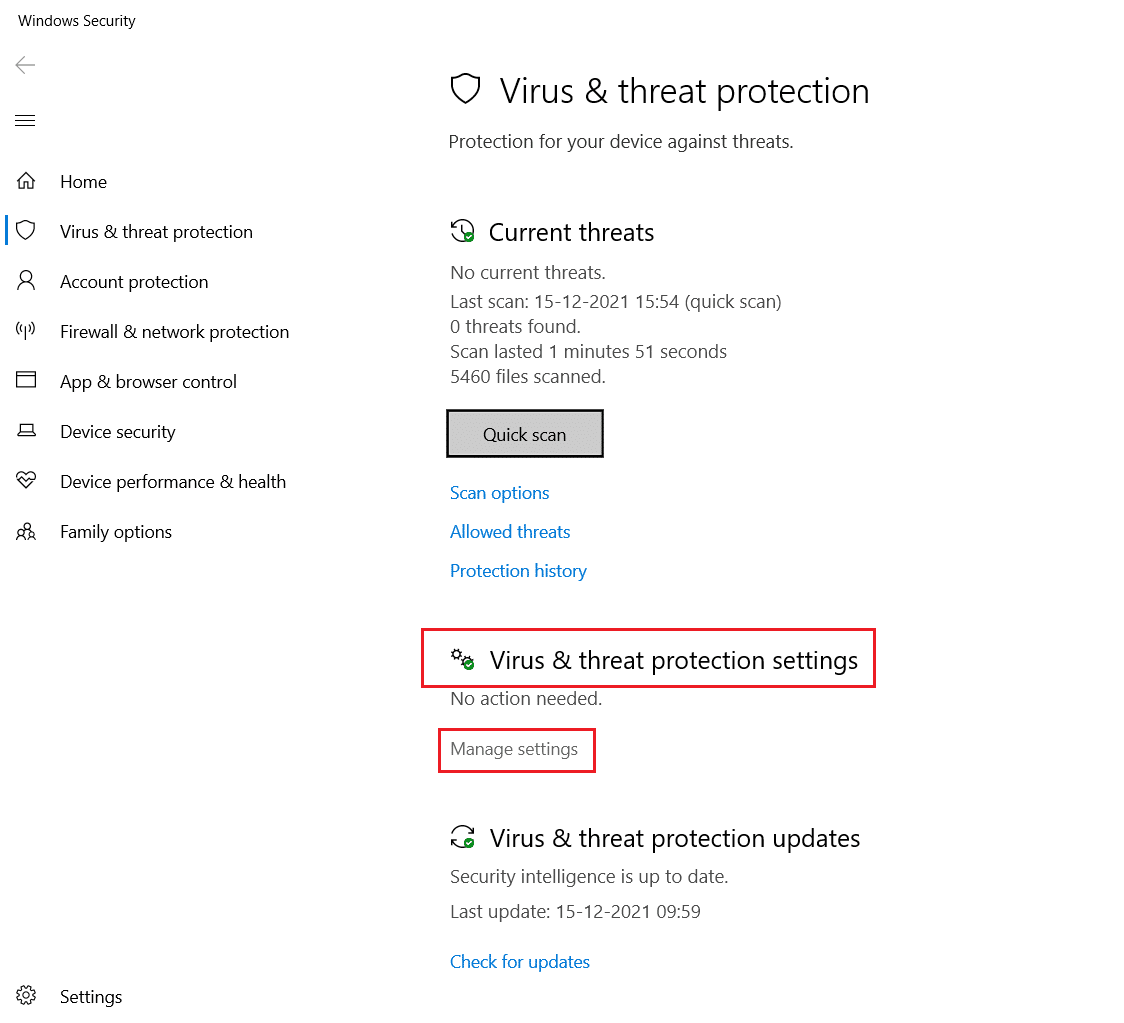
3. 向下滚动并单击添加或删除排除项,如下所示。
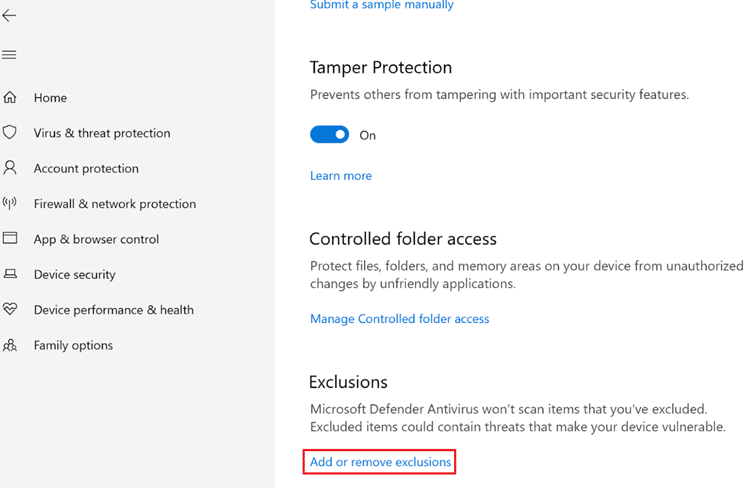
4. 在排除选项卡中,选择添加排除选项并单击文件,如图所示。
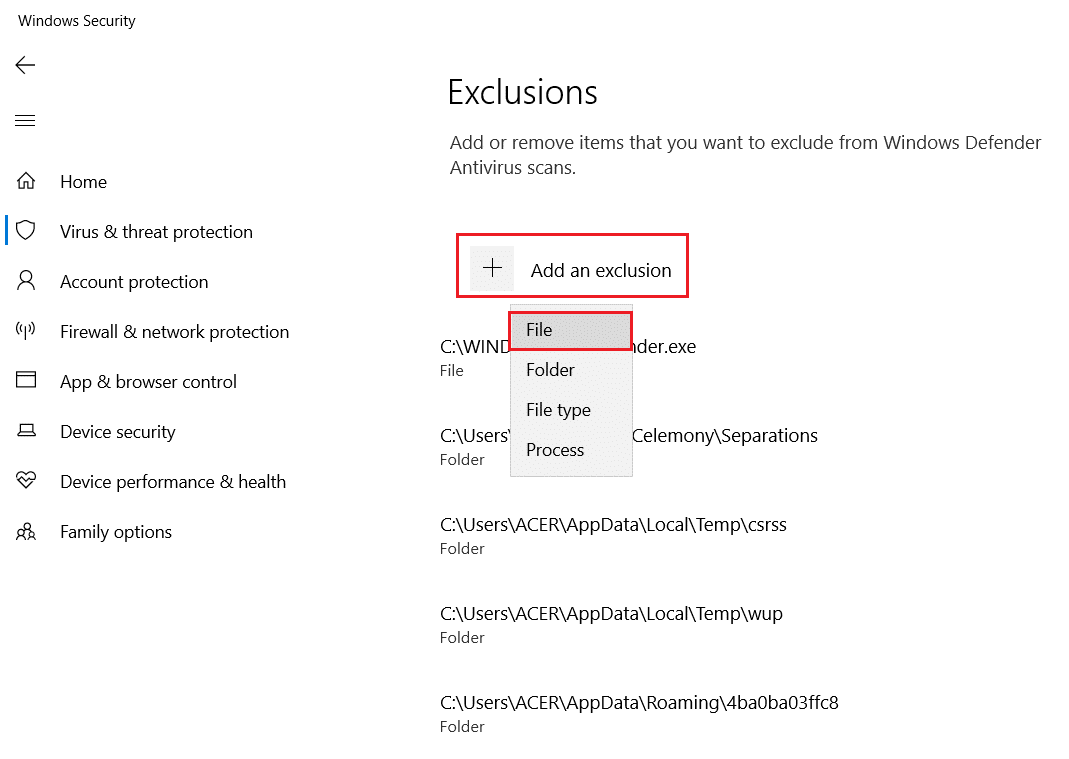
5. 现在,添加给定的文件目录路径。
C:\Program Files\私人互联网访问 C:\Program Files\Private Internet Access\tap\win10 C:\Program Files\Private Internet Access\tap\win7 C:\Program Files\Private Internet Access\pia-client.exe C:\Program Files\Private Internet Access\pia-openvpn.exe C:\Program Files\Private Internet Access\pia-service.exe C:\Program Files\Private Internet Access\pia-support-tool.exe
方法 3:禁用 IPv6 连接
在极少数情况下,由设备上启用的 IPv6 导致的某些数据包丢失可能会导致 VPN 连接问题。 因此,建议您在连接到 VPN 之前禁用设备 IPv6。 它不会对您的连接造成任何重大变化,并且只会修复此私人互联网访问无法连接的问题。 我们已经概述了在 Windows 设备上关闭 IPv6 的方法。
1. 按Windows 键,键入控制面板,然后单击打开。
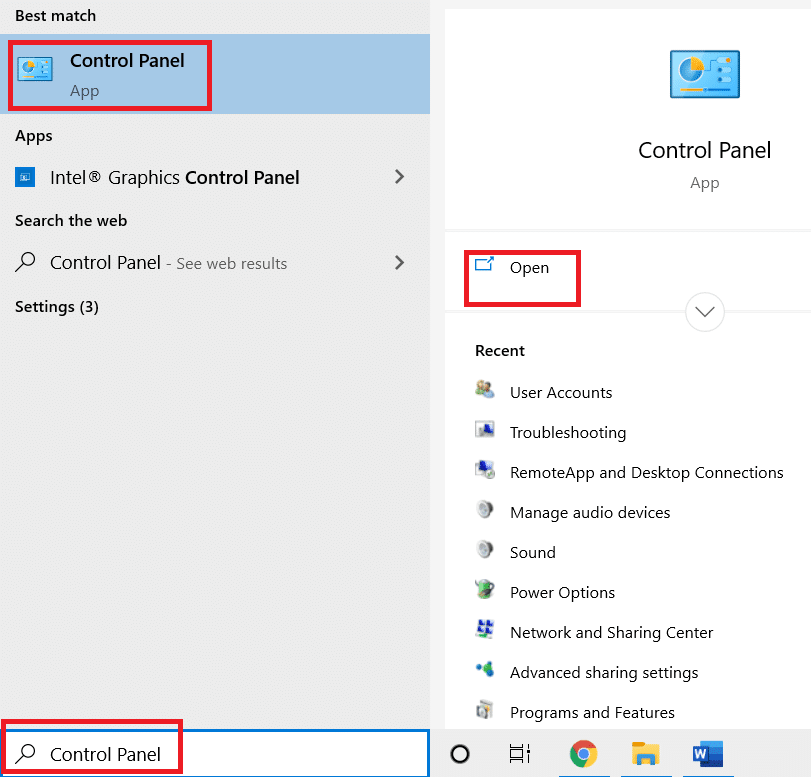
2. 选择查看方式:类别,然后选择网络和 Internet 。
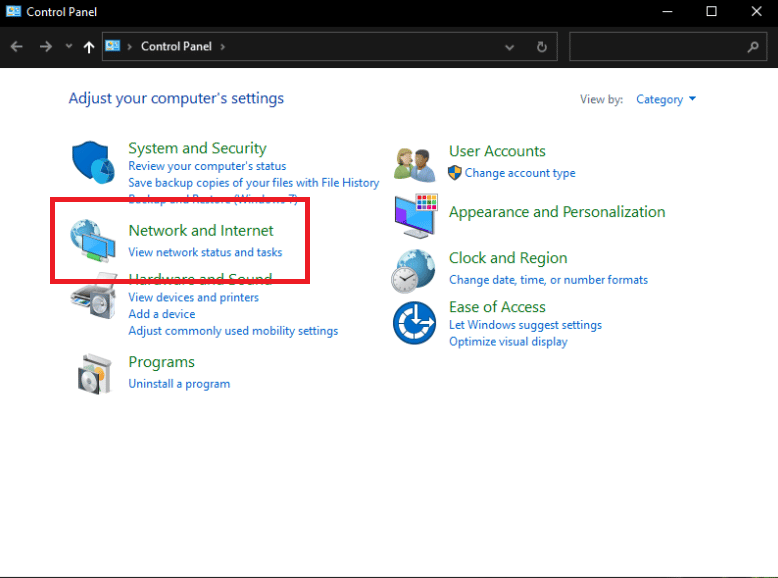
3. 选择网络和共享中心。
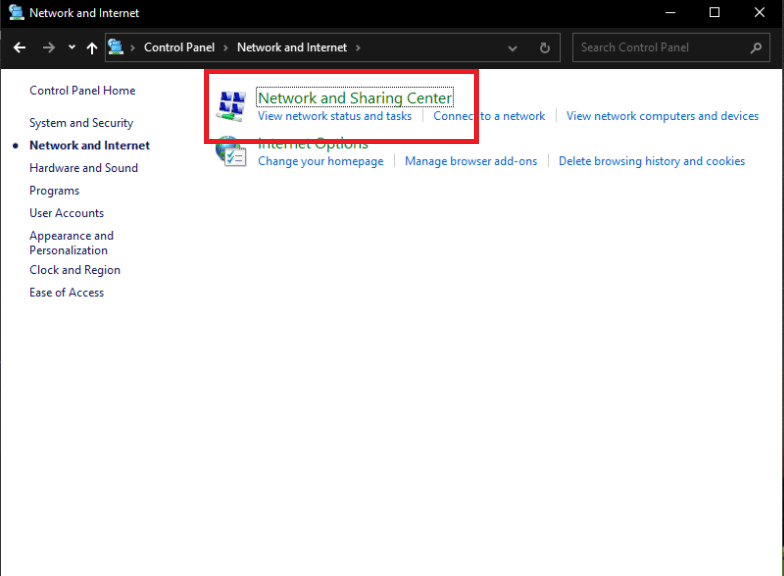
4. 在左侧面板上,选择更改适配器设置选项。
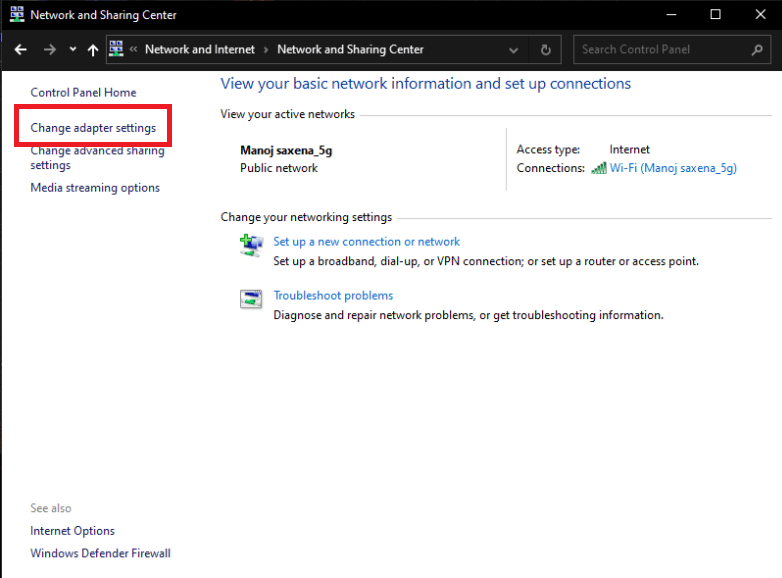
5. 当 Internet 连接窗口显示时,右键单击您的活动网络适配器。 然后单击属性。
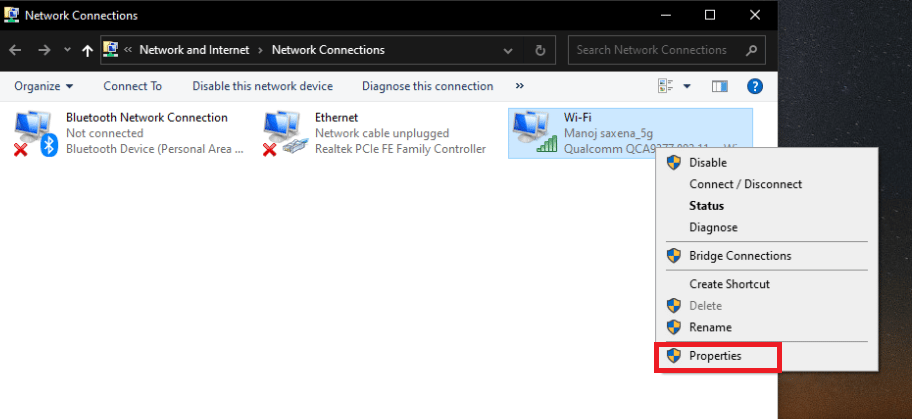
6. 取消选中列表中Internet 协议版本 6条目旁边的复选框。 单击确定。
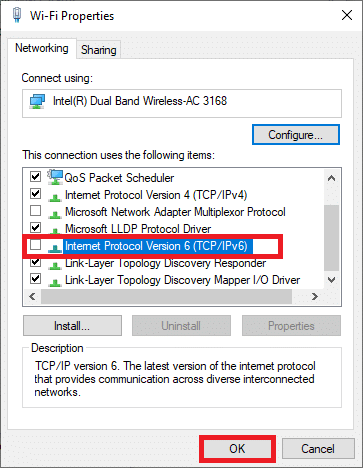
另请阅读:修复 IPv6 连接在 Windows 10 上无法访问 Internet
方法 4:禁用其他 VPN 适配器
该问题可能是由于您的操作系统 TAP 适配器受到干扰而引起的。 您必须禁用其他 VPN 的适配器才能解决此私有互联网访问无法连接的问题:
1. 从 Windows 搜索栏启动控制面板。
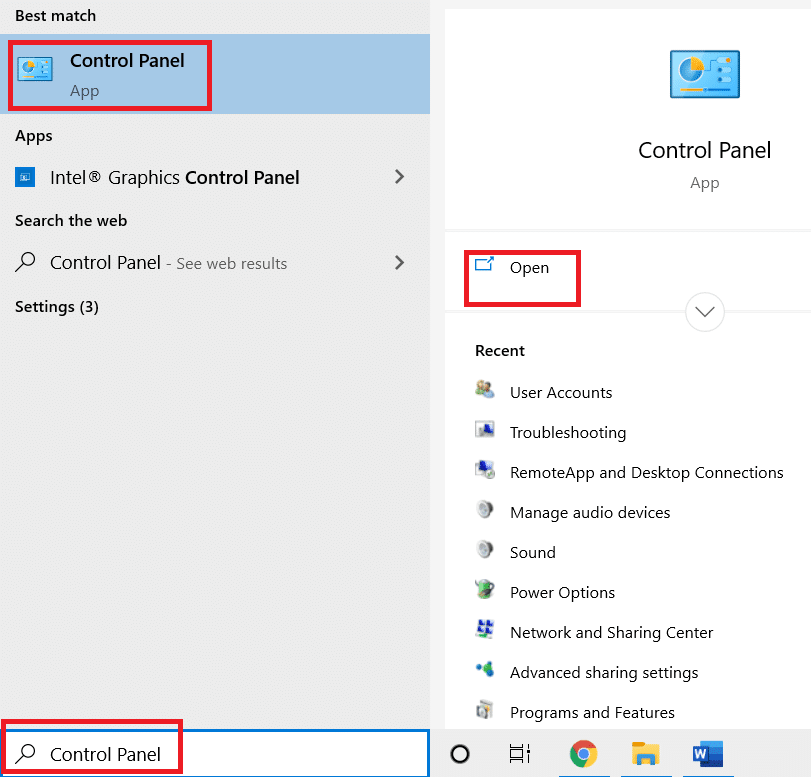

2. 设置查看方式 > 类别,然后选择网络和 Internet 。
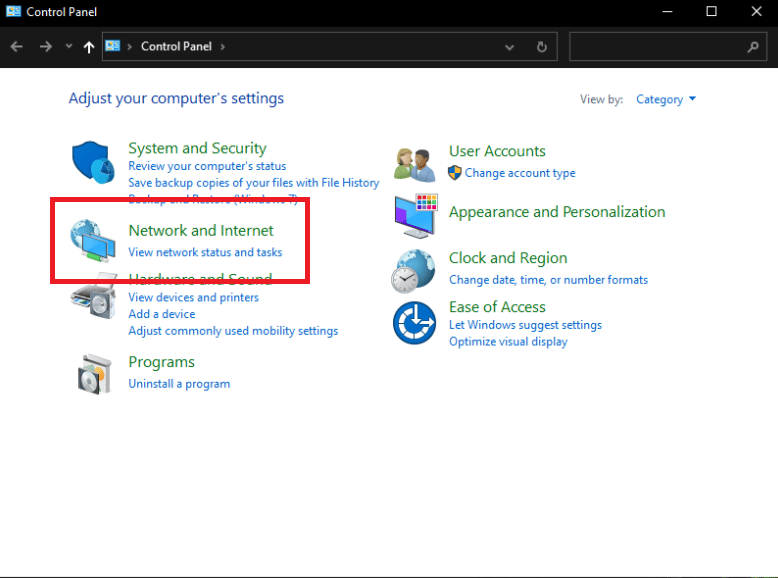
3. 选择网络和共享中心。
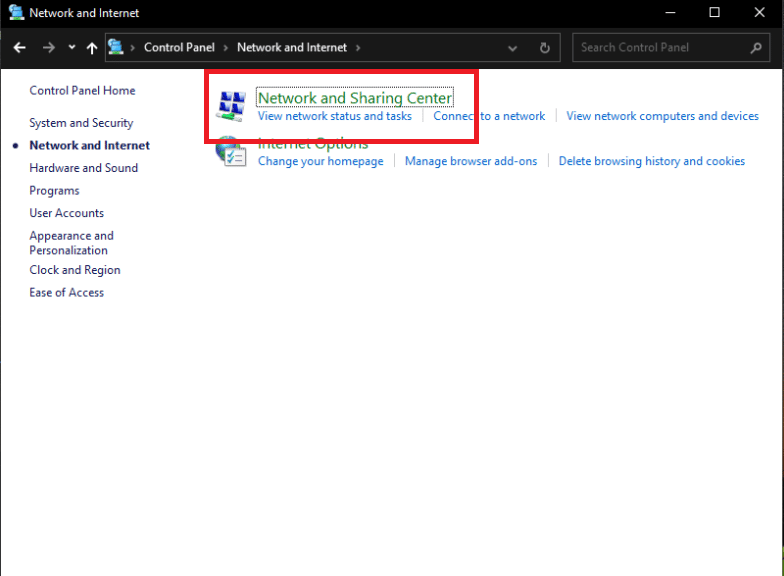
4. 在左侧菜单中,找到并选择更改适配器设置选项。
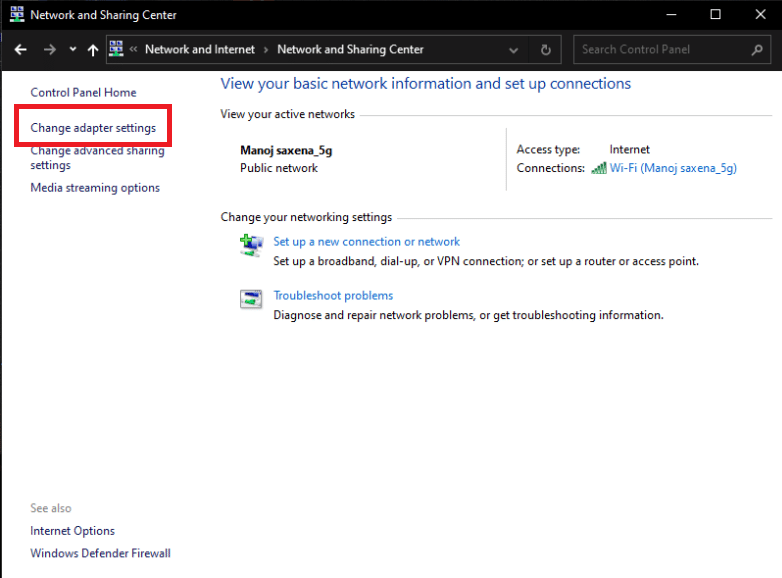
5. 列出所有已安装的VPN TAP 适配器以及您的实际网络。
6. 除 PIA 外的所有 VPN 适配器应通过右键单击它们并选择禁用来禁用。
注意:我们以 Wi-Fi 适配器为例。
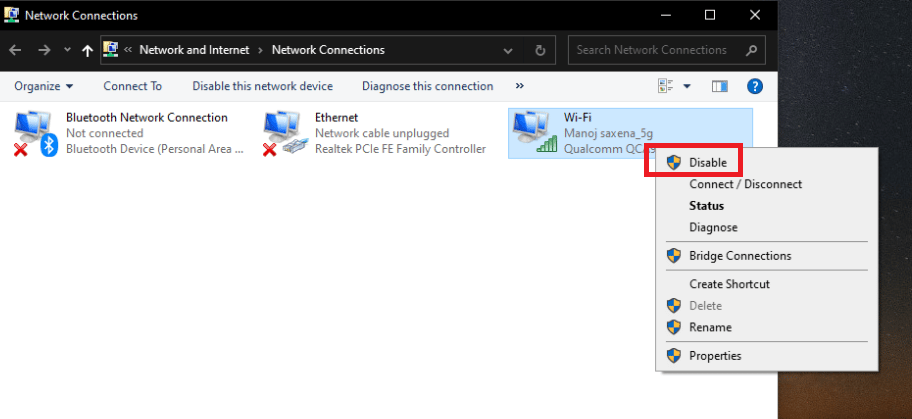
7. 最后,在 PIA 停用后重新连接到 PIA ,并检查 PIA 未连接问题是否仍然存在。
方法 5:更改 VPN 端口
一些客户能够通过使用具有多个端口的 UDP 连接来解决该问题。 如果这不起作用,您应该调查您的 ISP 或 Internet 连接是否有任何问题。 请按照以下步骤更改 VPN 使用的端口:
注意:在继续之前,您必须确保 PIA 程序未链接到 VPN。
1. 右键单击系统托盘中的PIA 图标并选择属性。
2. 如果 PIA 符号没有出现,您可能需要单击小箭头以显示更多图标。
3. 从出现的上下文菜单中选择断开连接。
4. 右键单击并从上下文菜单中选择设置。
5. 单击窗口底部的高级选项并将连接类型从 TCP 更改为 UDP。
6、在Remote port选项下将1194设置为选择的端口,点击Save按钮,重新连接查看问题是否依然存在。
7. 如果问题仍然存在,请重复上述步骤,但这次使用端口8080和9201 。
注意:在某些情况下,您的防病毒程序可能会导致此问题。 因此,您应该暂时禁用所有防病毒应用程序,并确保没有防火墙/防病毒在后台运行。 阅读有关如何在 Windows 10 上暂时禁用防病毒软件的文章。
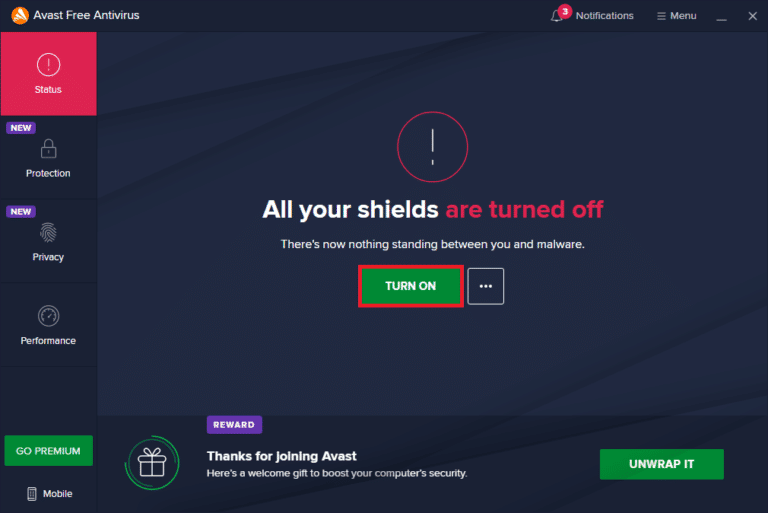
另请阅读:什么是 VPN 以及它是如何工作的?
方法 6:重新安装 PIA VPN 桌面客户端
如果上述方法均无效,您可以在 Windows 10 上重新安装 PIA VPN 桌面客户端。 执行以下步骤将确保您安装了最新版本,并且当您尝试访问 PIA 以使用他们的 VPN 服务时,私人互联网访问无法连接问题应该会消失!
1. 从 Windows 搜索栏打开控制面板。
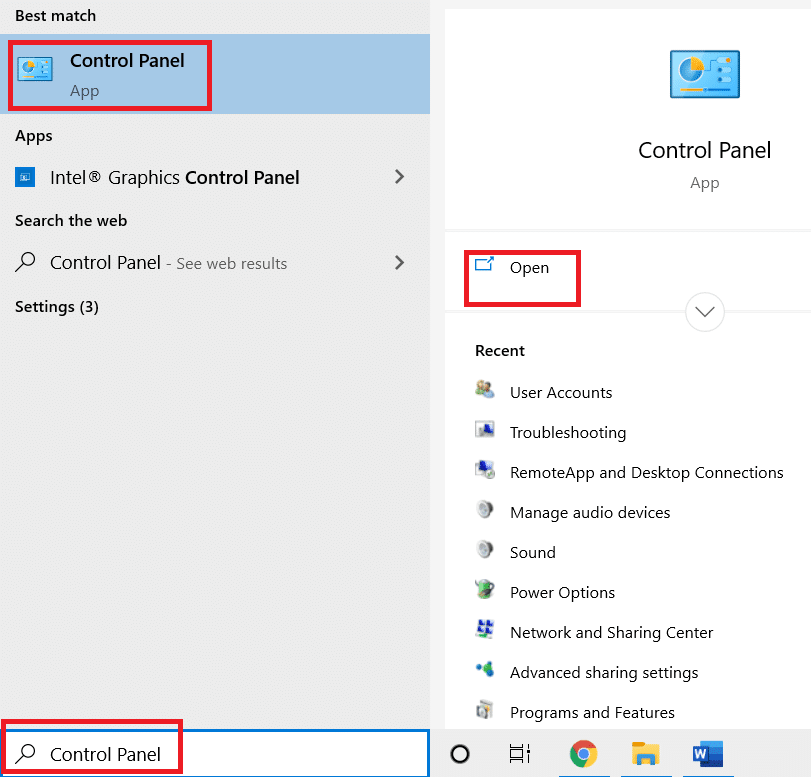
2. 选择查看方式:类别,然后单击程序类别中的卸载程序。
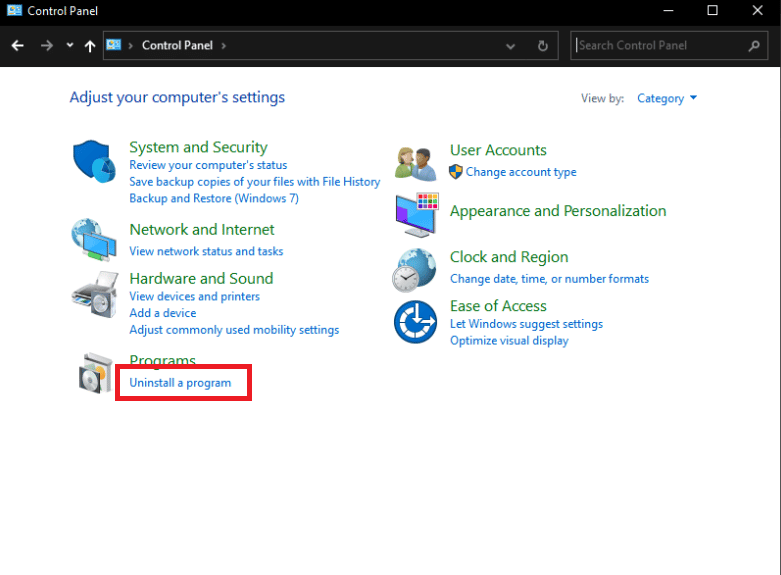
3. 在控制面板中找到PIA 。 右键单击它并选择Uninstall 。
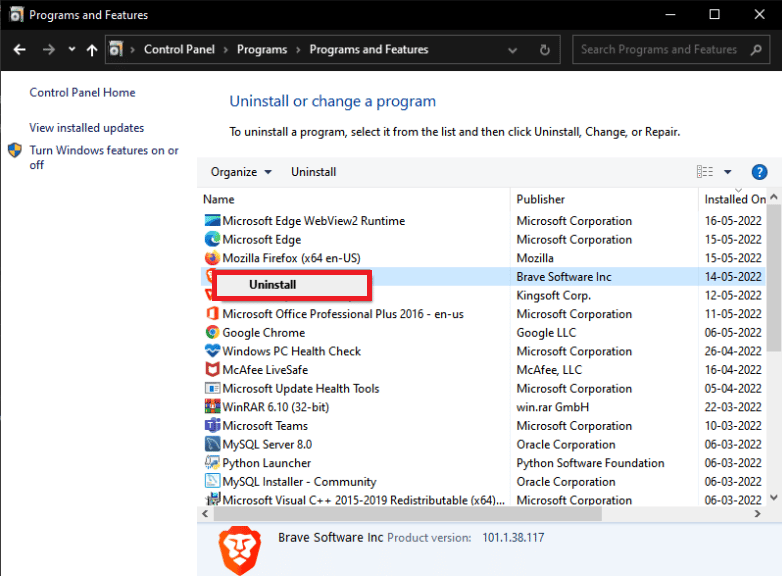
4. 它的卸载向导现在应该打开了。 按照屏幕上的说明完成该过程。
5. 卸载程序完成后,单击完成并重新启动计算机以查看登录问题是否仍然存在。
6. 购买最新版本的 PIA VPN 应用程序。 要安装它,请运行可执行文件并按照屏幕上的说明进行操作。
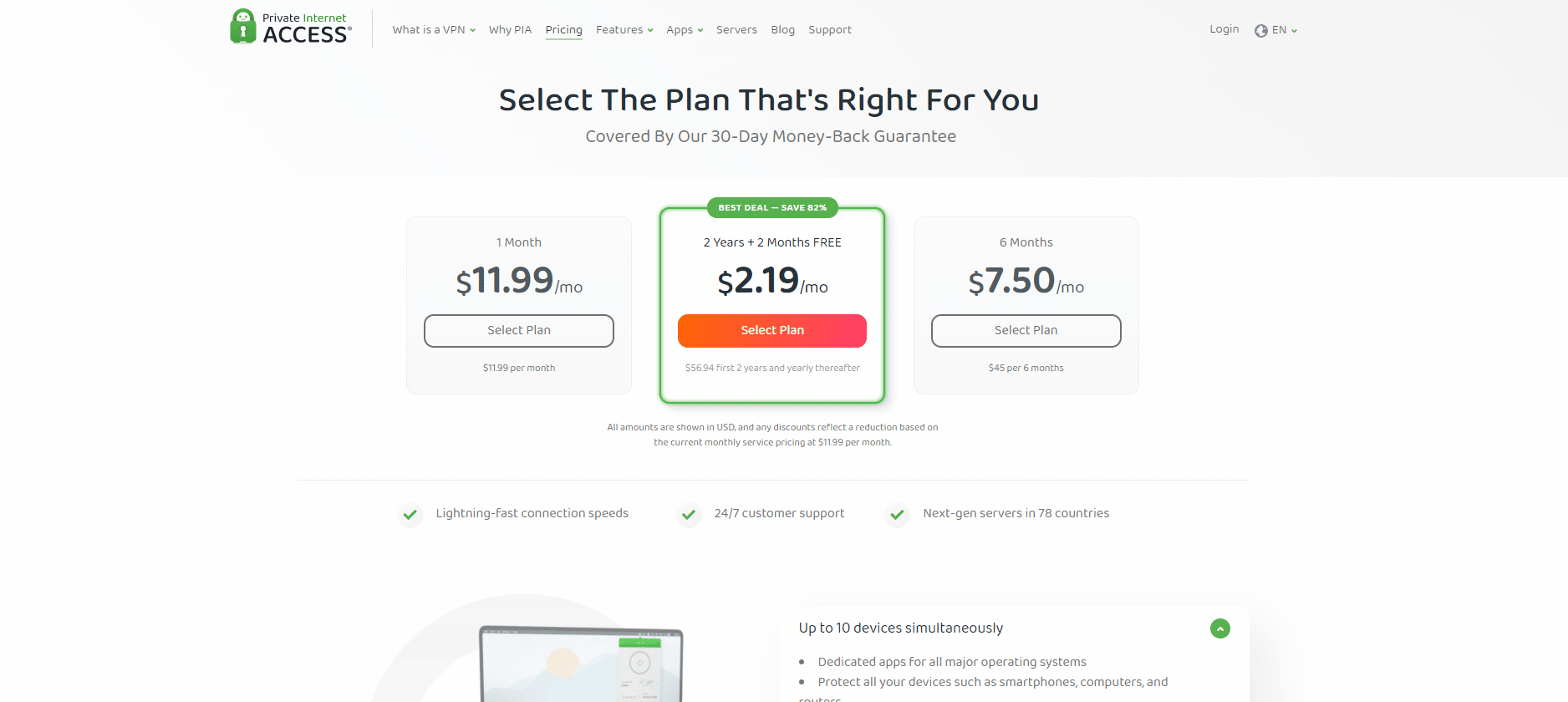
方法 7:安装较旧的 TAP 驱动程序
新版本的 TAP 驱动程序可能会导致 Windows 版本的连接问题或下载速度非常慢。 因此,请务必使用旧版本的 TAP Driver 以防止出现此类问题。 按照下面提到的说明安装较旧的 TAP 驱动程序以修复无法连接私人互联网访问的问题。
1. 在继续执行其余说明之前,确保PIA程序未运行。
2. 右键单击系统托盘中的PIA 图标并选择属性。 在 PIA 标志出现之前,您可能需要单击小箭头以显示其他图标。
3. 从显示的上下文菜单中选择退出。
4. 首先,您必须从计算机上卸载当前的驱动程序。
5. 按Windows 键,键入设备管理器,然后单击打开。
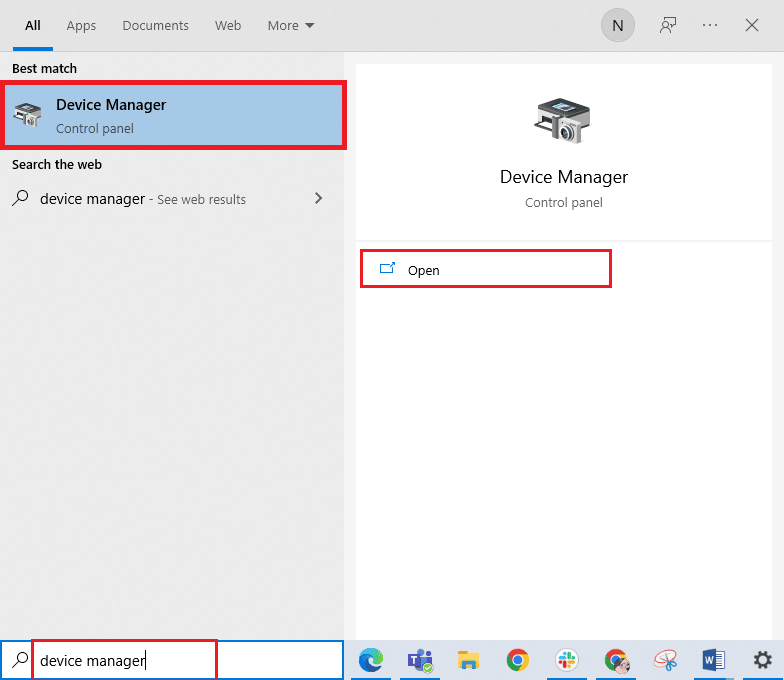
6. 展开网络适配器部分。 这将显示当前安装在机器上的所有网络适配器的列表。
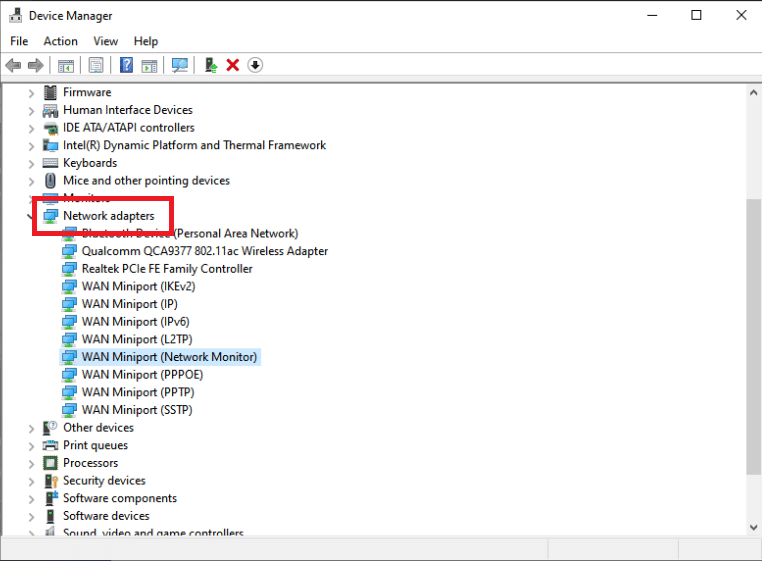
7. 通过右键单击并选择卸载设备来卸载 TAP 适配器。 网络设备将被卸载,适配器将从列表中删除。
注意:我们以Qualcomm Atheros QCA9377 无线网络适配器为例。
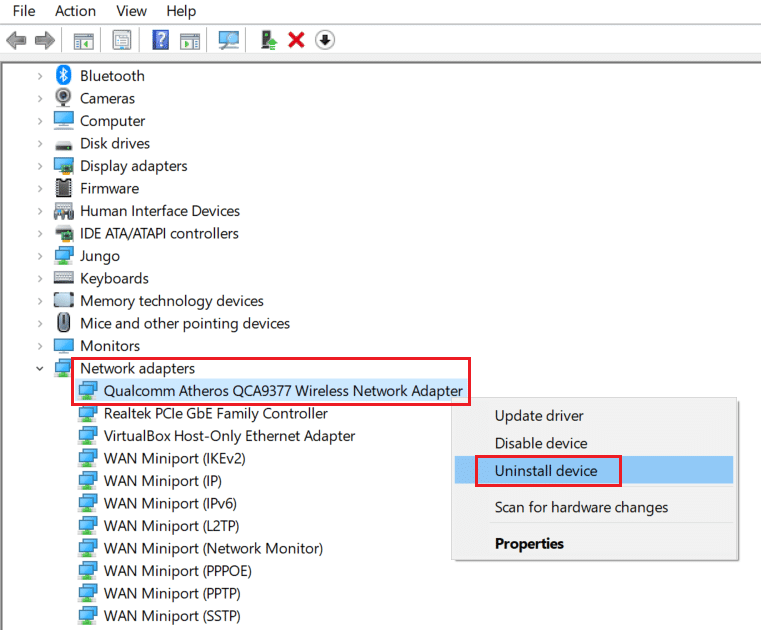
8. 下载 PIA 专家验证无错误的 TAP 驱动程序。
9. 运行下载的安装文件并按照屏幕上的说明安装驱动程序。
通过重新启动机器检查是否已修复 PIA 未连接问题。
另请阅读:网络适配器驱动程序问题,该怎么办?
方法 8:在安全模式下安装 PIA
1. 从 Windows 搜索栏启动控制面板。
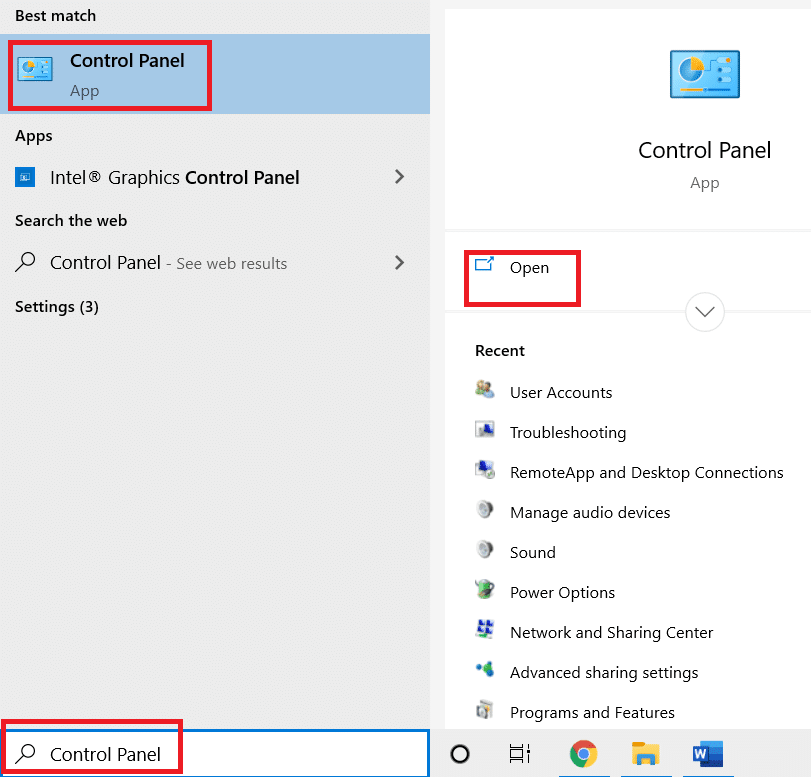
2. 选择查看方式:类别,然后单击程序类别中的卸载程序。
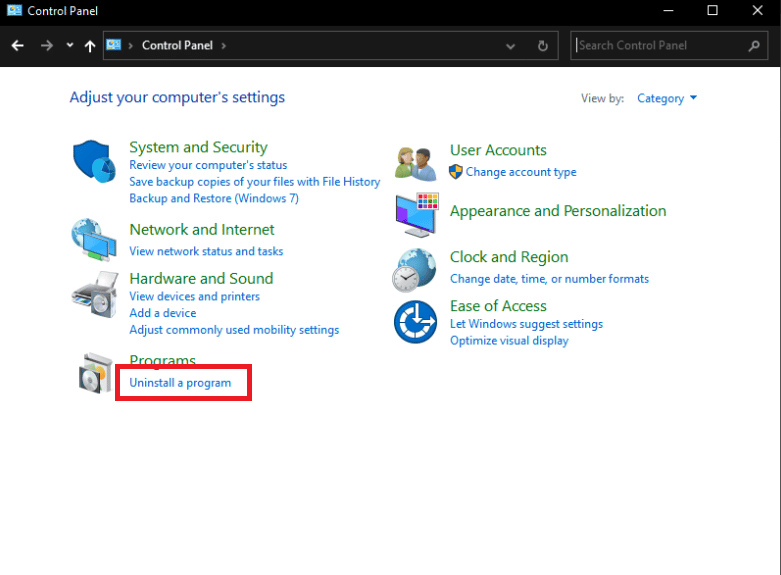
3. 在控制面板中找到PIA 。 右键单击它并选择卸载。
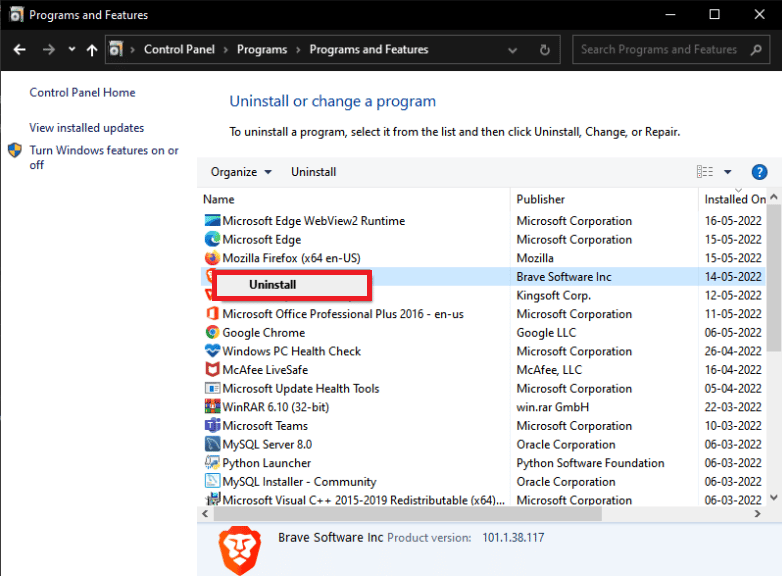
4. 它的卸载向导现在应该打开了。 按照屏幕上的说明完成该过程。
5. 卸载程序完成后,单击完成并将计算机引导至安全模式。 阅读我们关于如何在 Windows 10 中启动到安全模式的指南以执行相同的操作。
6. 进入安全模式后,从他们的官方网站下载最新版本的 PIA并安装。
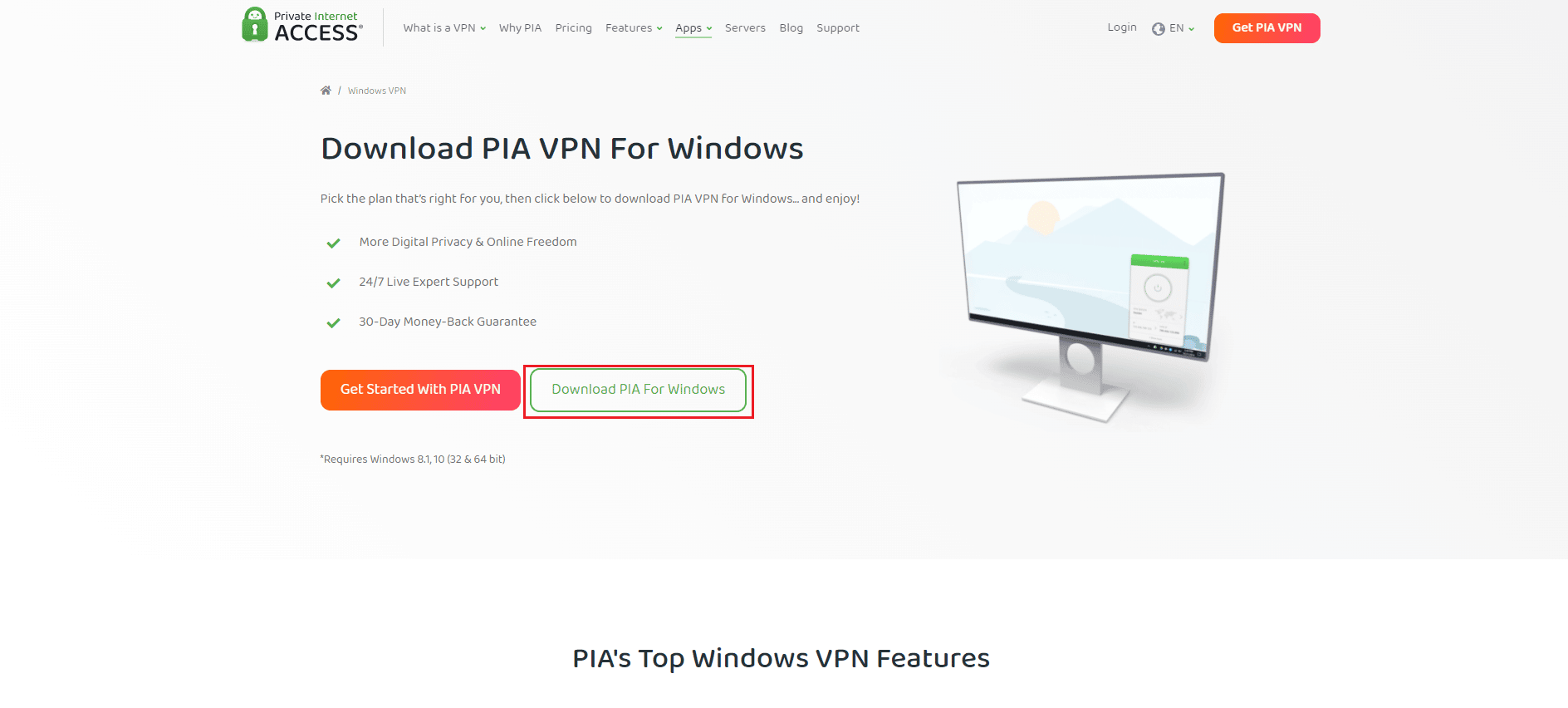
7.最后,重启电脑退出安全模式,看看是否仍然存在pia无法连接的问题。
推荐的:
- 修复 Outlook 仅在 Windows 10 上以安全模式打开
- 前 20 名最佳域名生成器
- 修复您的计算机似乎已正确配置但 DNS 在 Windows 10 中没有响应
- 适用于 Android 的 9 大最佳免费无限 VPN
我们希望您发现此信息有用,并且您能够解决如何修复私人互联网访问无法连接的问题。 请让我们知道哪种方法对您最有利。 如果您有任何疑问或意见,请使用下面的表格。
